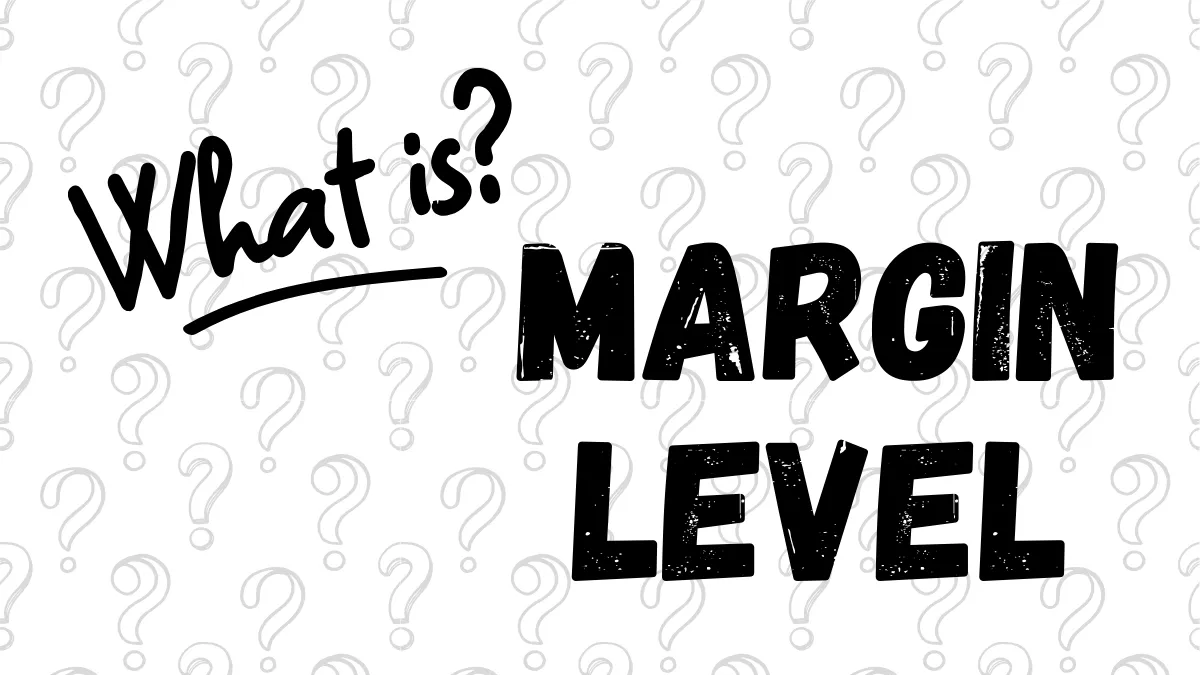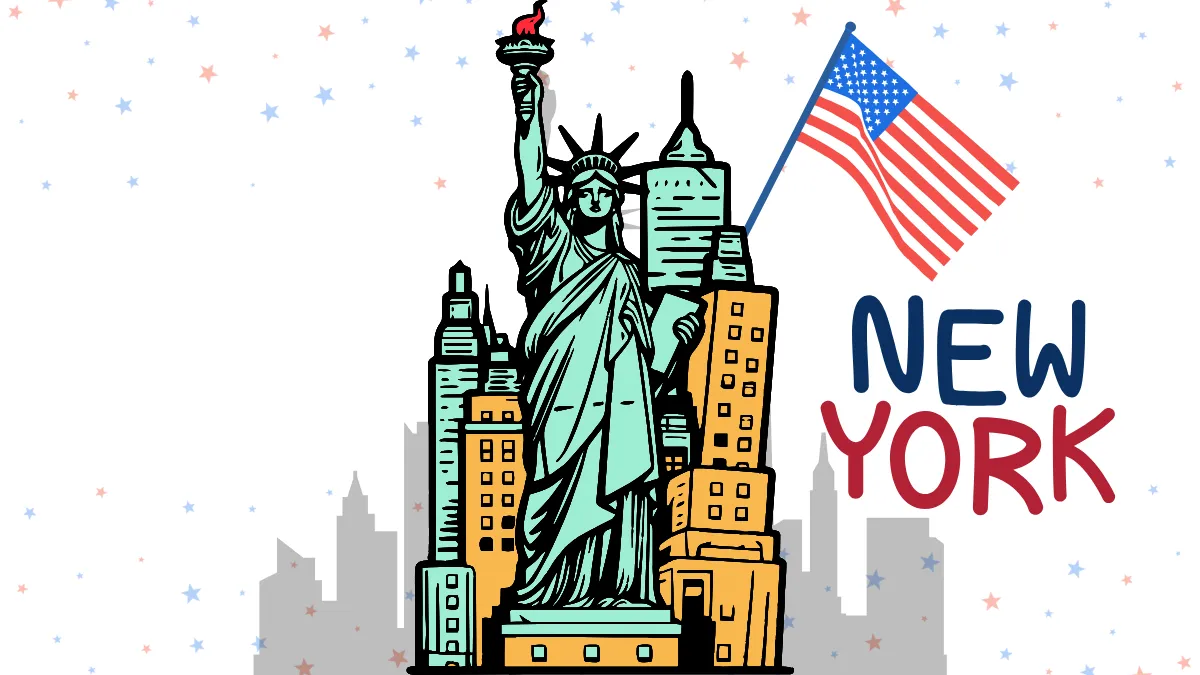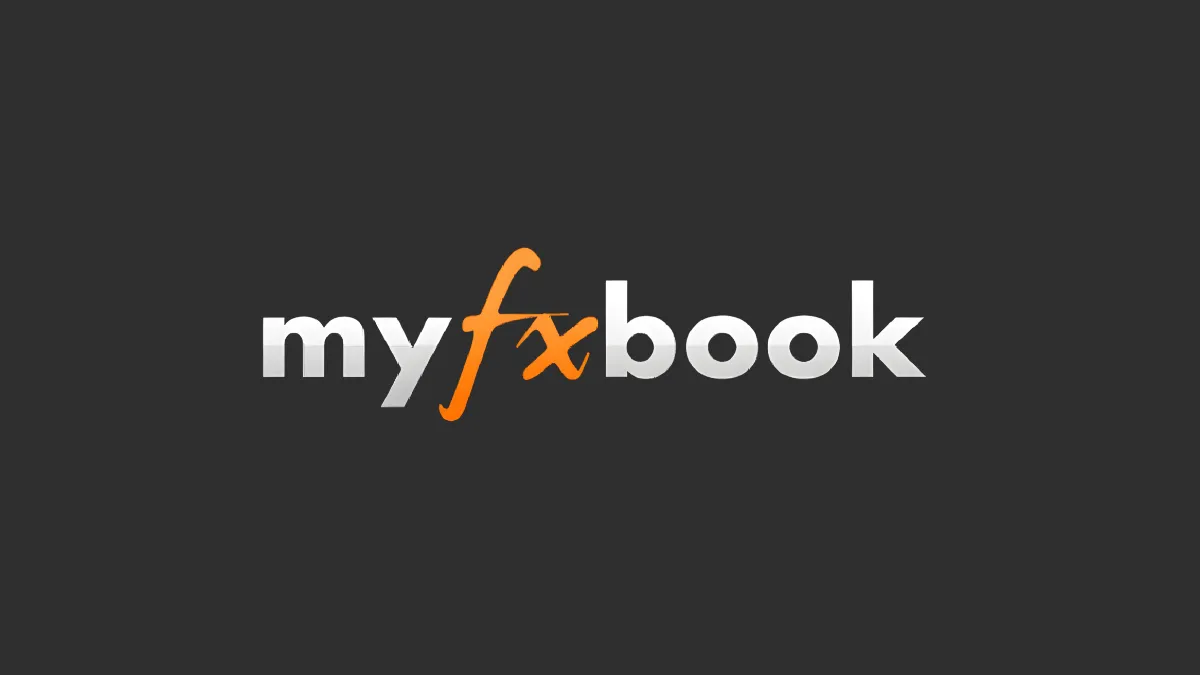MT5 iOS için Yatırımcı Şifresi (Salt Okunur Şifre) Ayarlama Eğitimi (iPhone/iPad Versiyonunda Test Edildi)
[Sürüm Bilgileri]
- iOS Sürümü: 18.6.2
- MT5 Uygulama Sürümü: build 5130
- Bu eğitimdeki tüm ekran görüntüleri ve adımlar, geçerliliklerini ve doğruluklarını sağlamak için yukarıdaki yazılım sürümlerinde kişisel olarak doğrulanmıştır.
Giriş: MT5 İşlem Performansınızı İstediğiniz Zaman, İstediğiniz Yerden Güvenle Paylaşın
MT5'in "Yatırımcı Şifresi" (Investor Password), genellikle "salt okunur şifre" olarak da adlandırılır, başkalarının hesabınıza görüntülemek için giriş yapmasına izin verir ancak herhangi bir işlem (emir açma veya kapatma gibi) yapma yetkisi vermez.Geçmişte, Yatırımcı Şifresini ayarlamak genellikle PC sürümünü gerektirirdi, ancak şimdi MT5 iOS Uygulaması doğrudan iPhone veya iPad üzerinden ayarlamayı destekliyor. Bu, işlem performansınızı başkalarına göstermeniz gerektiğinde anında güvenli bir yatırımcı şifresi oluşturmanızı son derece kolaylaştırır.
Bu eğitim, iPhone'unuzda MT5 Yatırımcı Şifresi ayarını tamamlamanız için size altı ayrıntılı adımda rehberlik edecektir.
Yatırımcı Şifresini Ayarlama Adımlarının Tamamı Resimli Anlatım
Adım 1: "Ayarlar" Sayfasına Gidin
MT5 Uygulamanızı açın ve alt gezinme çubuğunun en sağındaki "Ayarlar" simgesine dokunun.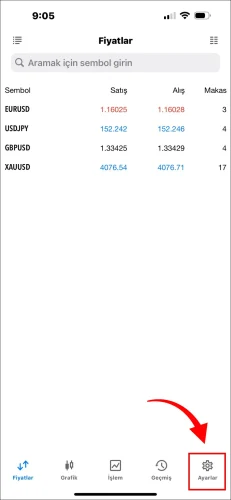
Adım 2: Üstteki Hesap Bölümüne Dokunun
"Ayarlar" sayfasına girdikten sonra, en üstte mevcut hesap bilgilerinizi görüntüleyen bölüme dokunun.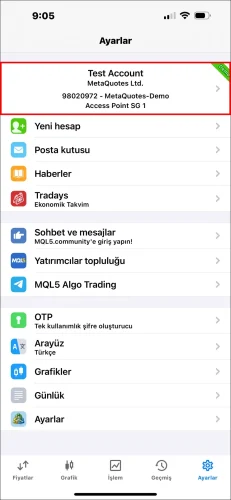
Adım 3: Ayarlanacak Hesabı Seçin
Dokunduktan sonra "Hesaplar" liste sayfasına gireceksiniz. Lütfen Yatırımcı Şifresini ayarlamak istediğiniz hesaba dokunun.
Adım 4: "Şifreyi değiştir"e Dokunun
Hesap detayları sayfasında, "Şifreyi değiştir" seçeneğini bulun ve ona dokunun.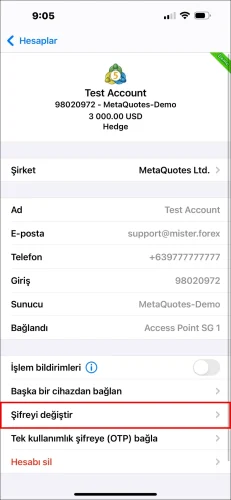
Adım 5: "Yatırımcı şifresini değiştir"i Seçin
"Şifreyi değiştir"e dokunduktan sonra, alttan bir seçenekler penceresi açılacaktır. Lütfen "Yatırımcı şifresini değiştir"i seçin.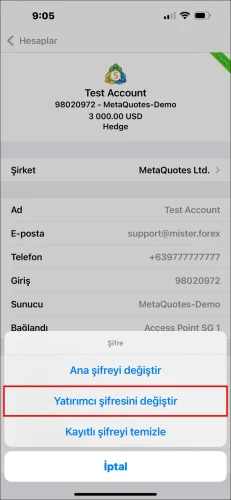
Adım 6: Ana Şifreyi Girin ve Yeni Şifreyi Ayarlayın
Bu son adımdır. "Şifre" sayfasında, aşağıdakileri sırayla tamamlayın:- Mevcut: Şu anda kullandığınız "ana şifre"nizi girin. (Not: Bu ana şifrenizdir, eski bir yatırımcı şifresi değil).
- Yeni: Ayarlamak istediğiniz yeni "yatırımcı şifresi"ni girin.
- Onaylayın: Yeni "yatırımcı şifresi"ni onaylamak için tekrar girin.
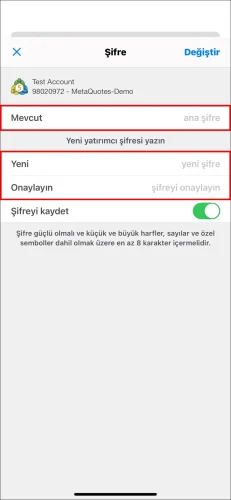
Önemli Notlar
Ana Şifreyi Kullanın: Unutmayın, yatırımcı şifresini ayarlarken veya değiştirirken, izinleri doğrulamak için "Mevcut" alanına her zaman "ana şifre"nizi girmelisiniz.Paylaşılacak Bilgiler: Ayarlamadan sonra, başkalarına vermeniz gereken bilgiler: işlem hesabı numaranız, sunucu adı ve az önce ayarladığınız "yatırımcı şifresi".
Şifremi Unuttum: Yatırımcı Şifresini unutursanız, sadece aynı adımları izleyin ve yeni bir tane ayarlamak için "ana şifre"nizi kullanın.
Sıkça Sorulan Sorular (SSS)
S1: Ana şifremi unutursam, uygulamada sıfırlayabilir miyim?
C1: Hayır. Ana şifrenizi tamamen unuttuysanız, MT5 uygulamasının kendisi bir sıfırlama işlevi sağlamaz. Doğrudan brokerınızla iletişime geçmeli ve şifreyi sıfırlamak için onların resmi web sitesinin arka uç portalını kullanmalısınız.S2: Yatırımcı Şifresini değiştirmek ana şifremi etkiler mi?
C2: Hayır. Ana şifre ve Yatırımcı Şifresi bağımsızdır. Yatırımcı Şifresini değiştirmek, kullandığınız ana şifre üzerinde herhangi bir etkiye sahip olmayacaktır.S3: "Değiştir"e dokunduktan sonra neden yanıt yok veya bir hata oluşuyor?
C3: En yaygın nedenler, "Mevcut" (yani ana şifreniz) şifresinin yanlış girilmesi veya "Yeni" ve "Onaylayın" alanlarındaki girişlerin eşleşmemesidir. Lütfen dikkatlice kontrol edip tekrar deneyin.
Merhaba, biz Mr.Forex Araştırma Ekibi
Ticaret sadece doğru zihniyeti değil, aynı zamanda yararlı araçları ve içgörüleri de gerektirir. Küresel broker incelemelerine, ticaret sistemi kurulumlarına (MT4 / MT5, EA, VPS) ve pratik forex temellerine odaklanıyoruz. Finans piyasalarının "kullanım kılavuzuna" hakim olmanızı ve sıfırdan profesyonel bir ticaret ortamı oluşturmanızı bizzat öğretiyoruz.
Teoriden pratiğe geçmek istiyorsanız:
1. Daha fazla yatırımcının gerçeği görmesi için bu makaleyi paylaşın.
2. Forex Eğitimi ile ilgili daha fazla makale okuyun.
Ticaret sadece doğru zihniyeti değil, aynı zamanda yararlı araçları ve içgörüleri de gerektirir. Küresel broker incelemelerine, ticaret sistemi kurulumlarına (MT4 / MT5, EA, VPS) ve pratik forex temellerine odaklanıyoruz. Finans piyasalarının "kullanım kılavuzuna" hakim olmanızı ve sıfırdan profesyonel bir ticaret ortamı oluşturmanızı bizzat öğretiyoruz.
Teoriden pratiğe geçmek istiyorsanız:
1. Daha fazla yatırımcının gerçeği görmesi için bu makaleyi paylaşın.
2. Forex Eğitimi ile ilgili daha fazla makale okuyun.